电脑之间传输大容量文件 快速传输大文件的技巧
电脑之间传输大容量文件,在现代社会中电脑已经成为我们生活中不可或缺的一部分,随着科技的不断进步,我们需要传输的文件也越来越大,因此如何快速传输大容量文件成为了一个迫切的问题。在这篇文章中我们将探讨一些快速传输大文件的技巧,帮助大家更高效地完成文件传输任务。无论是在工作中还是在日常生活中,这些技巧都将为我们提供便利和效率。让我们一起来了解这些技巧,提升我们的电脑传输能力。
具体步骤:
1.在一个满足空间需求的磁盘里,创建一个文件夹FileReceive。
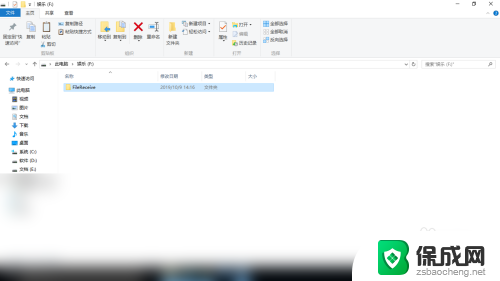
2.右键FileReceive文件夹,选择“属性”。
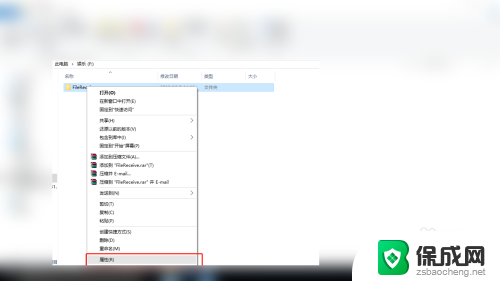
3.在“共享”选项卡下,点击共享。点击添加左边的下箭头,选择共享的用户为“Everyone”,点击共享;在这之后会有一个窗口提示共享已完成,点击右下角的“完成”按钮。
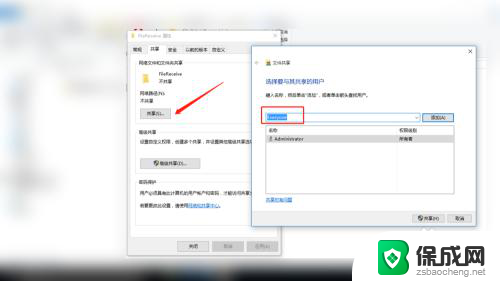
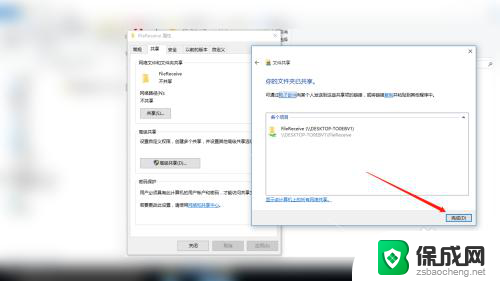
4.虽然现在共享给了Everyone,但是组和用户那里却没有Everyone。需要另行添加。点击箭头所指处的“编辑”。
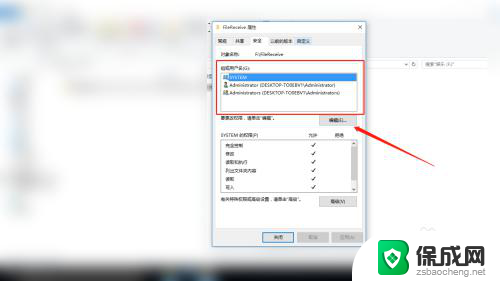
5.在“FileReceive的权限”窗口中点击箭头所指处的“添加”。
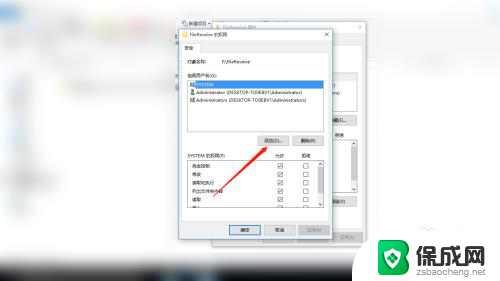
6.在“选择组和用户”窗口中点击“高级”。
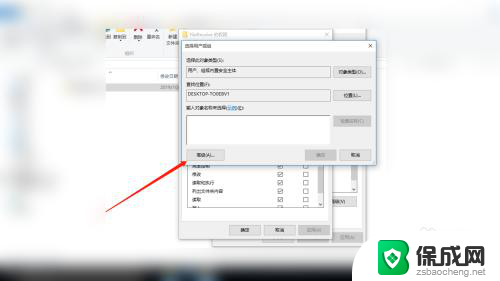
7.点击“立即查找”,在搜索结果中找到Everyone。双击添加,然后点击确定。
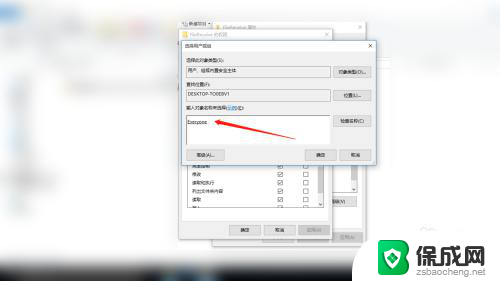
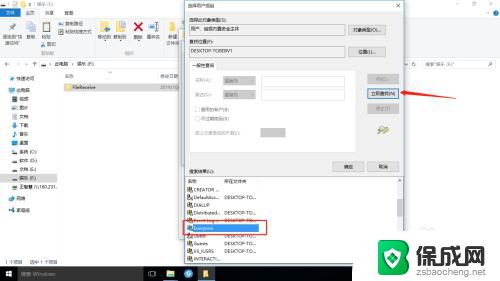
8.勾选Everyone的所有权限,如下图所示,然后点击“应用”,“确定”。
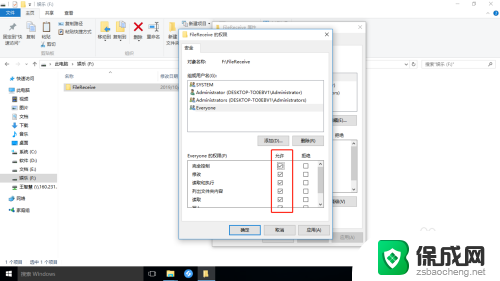
以上是电脑之间传输大容量文件的全部内容,如果您遇到这种情况,可以按照小编的方法进行解决,希望这能帮助到您。
电脑之间传输大容量文件 快速传输大文件的技巧相关教程
-
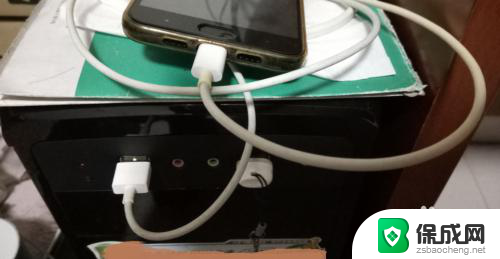 手机传输文件给电脑 USB线传输手机文件到电脑方法
手机传输文件给电脑 USB线传输手机文件到电脑方法2024-04-04
-
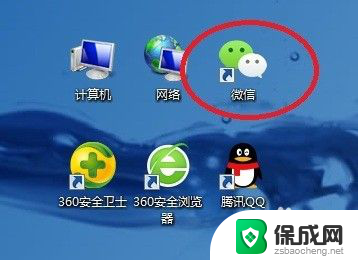 微信传文件助手 将手机微信中的文件传输到电脑的步骤
微信传文件助手 将手机微信中的文件传输到电脑的步骤2024-05-17
-
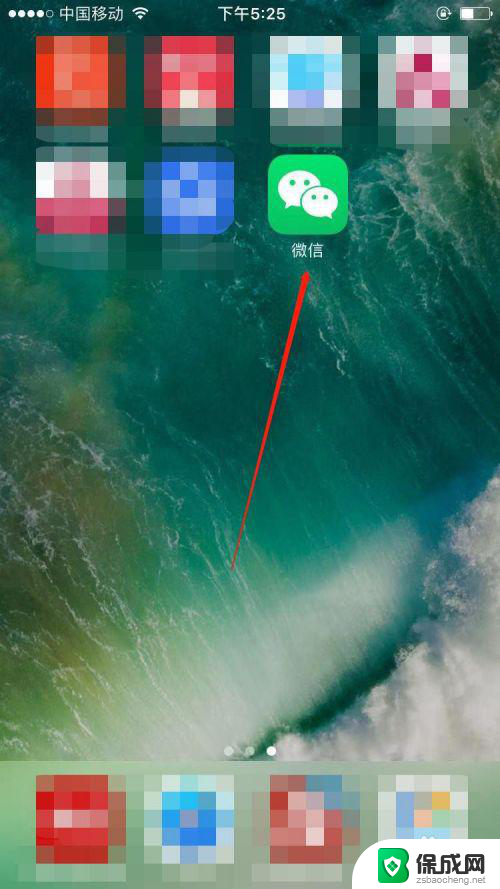 文件传输怎么退出微信 微信如何关闭文件传输助手功能
文件传输怎么退出微信 微信如何关闭文件传输助手功能2024-03-15
-
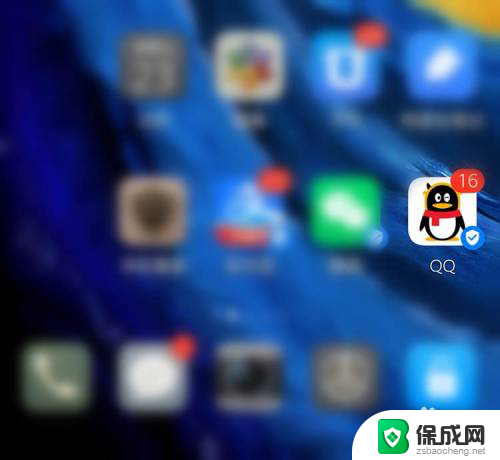 安卓与苹果蓝牙不能传文件吗? 安卓手机和苹果手机之间蓝牙传输文件步骤
安卓与苹果蓝牙不能传文件吗? 安卓手机和苹果手机之间蓝牙传输文件步骤2024-07-24
-
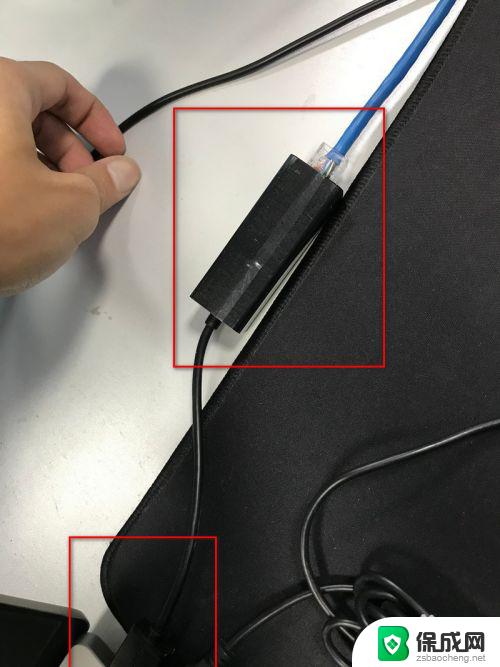 两台pc网线直连 用网线直连的方式快速传输文件的步骤
两台pc网线直连 用网线直连的方式快速传输文件的步骤2023-11-07
-
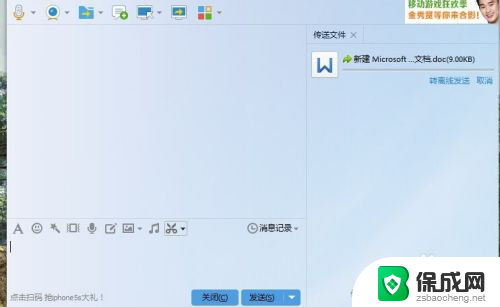 没u盘怎么传输文件 通过云存储传文件的方法
没u盘怎么传输文件 通过云存储传文件的方法2024-06-09
电脑教程推荐